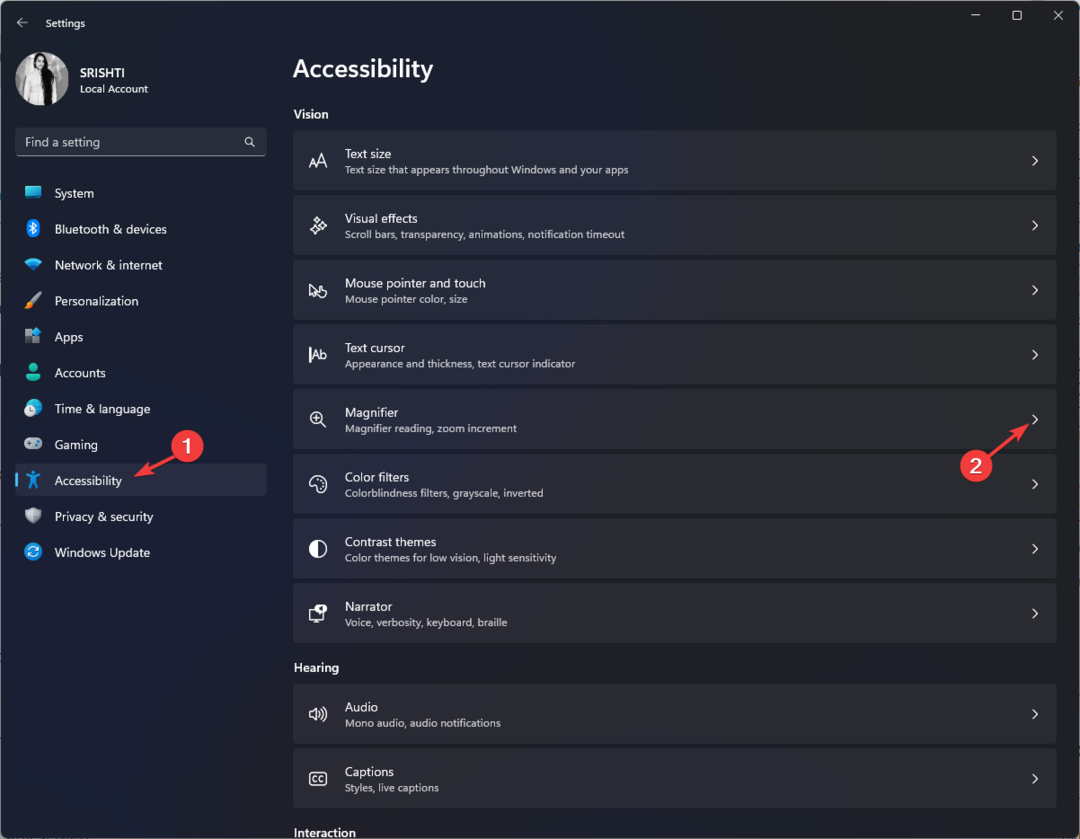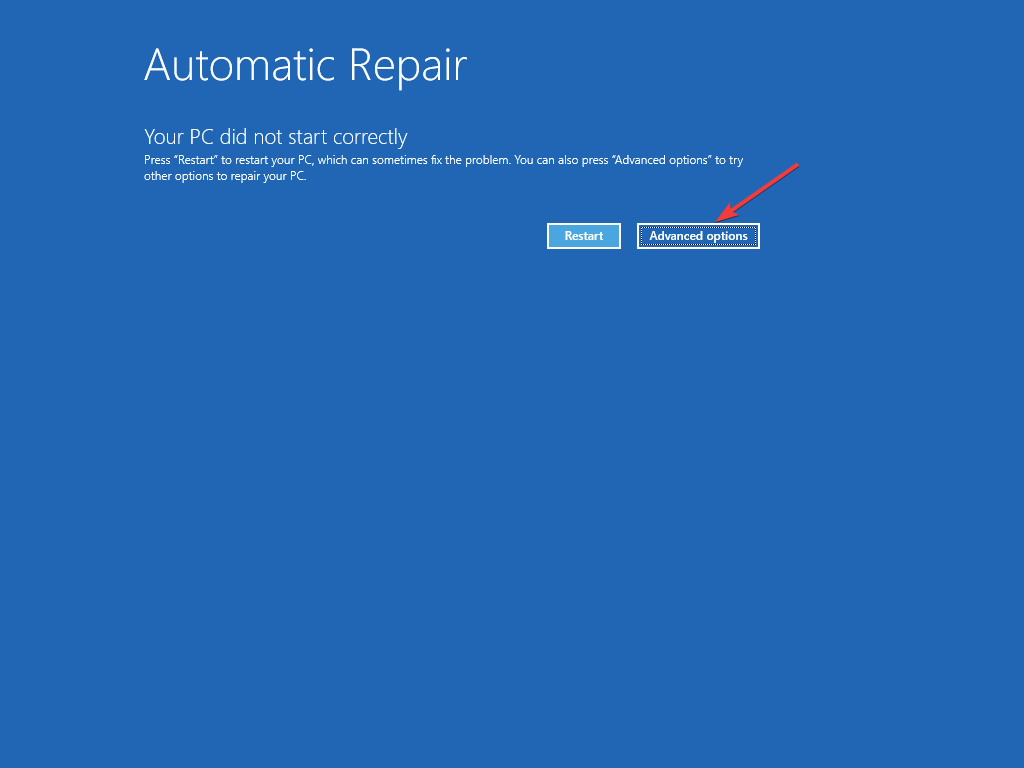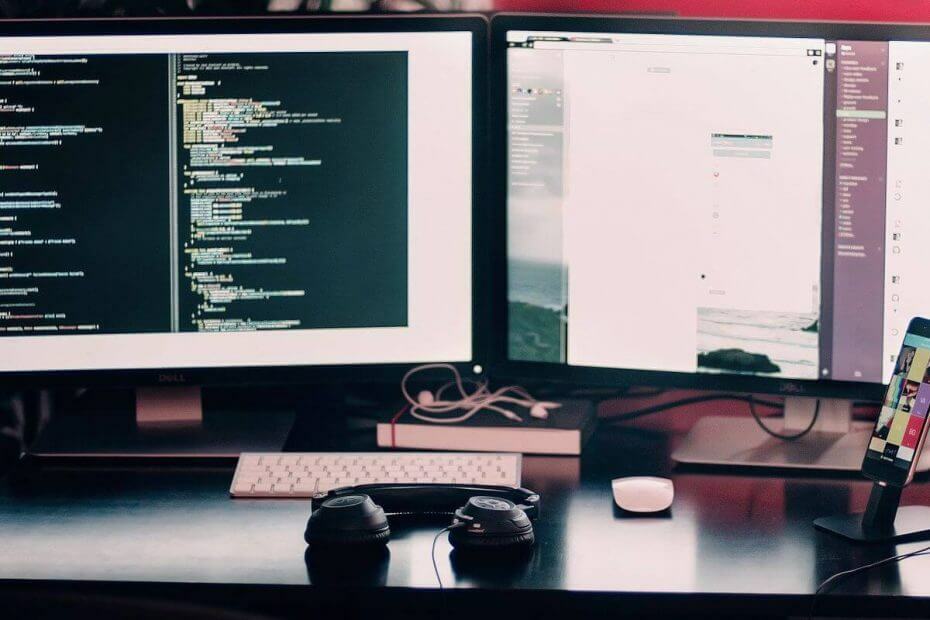
To oprogramowanie sprawi, że sterowniki będą działały, dzięki czemu będziesz chroniony przed typowymi błędami komputera i awariami sprzętu. Sprawdź teraz wszystkie sterowniki w 3 prostych krokach:
- Pobierz poprawkę sterownika (zweryfikowany plik do pobrania).
- Kliknij Rozpocznij skanowanie znaleźć wszystkie problematyczne sterowniki.
- Kliknij Zaktualizuj sterowniki aby uzyskać nowe wersje i uniknąć nieprawidłowego działania systemu.
- DriverFix został pobrany przez 0 czytelników w tym miesiącu.
Jeśli próbujesz zalogować się do komputera i widzisz błąd Serwer logowania Windows jest niedostępny, trafiłeś we właściwe miejsce.
Ten problem może być bardzo irytujący i wydaje się, że dotyczy również systemów Windows 7, Windows Server 2012 Essentials i Windows 8 Pro.
Oto, co jeden użytkownik z Fora SpiceWorks musiał zostać:
Przy próbie zalogowania się do komputera z systemem Windows 7 otrzymasz następujący komunikat „aktualnie nie ma serwery logowania dostępne do przetworzenia żądania logowania” Dzieje się tak tylko przy pierwszej próbie Zaloguj sie. w stanie zalogować się pomyślnie po 2 lub 3 próbie. Jak przestać otrzymywać wiadomość przy pierwszej próbie logowania?
W dzisiejszym artykule omówimy niektóre z najlepszych metod rozwiązywania problemów, które można zastosować do tego komunikatu o błędzie. Postępuj zgodnie z przedstawionymi tutaj krokami, aby uniknąć innych problemów.
Co zrobić, jeśli serwer logowania Windows nie jest dostępny?
1. Upewnij się, że opcja administratora lokalnego nie jest wyłączona

- Przejdź do to Panel sterowania -> wybierz Narzędzia administracyjne i zarządzanie komputerem.
- Kliknij opcję Lokalni użytkownicy i grupy aby go rozwinąć -> wybierz Użytkownicy.
- W prawym okienku -> kliknij dwukrotnie konto administratora.
- Odznacz Konto jest nieaktywne opcja -> naciśnij Dobrze aby zapisać ustawienia.
- Jeśli opcja administratora lokalnego nie jest wyłączona, postępuj zgodnie z następną metodą.
2. Upewnij się, że zegary Twojego komputera są zsynchronizowane

- Kliknij Początek przycisk -> otwórz Panel sterowania.
- W środku Panel sterowania -> wybierz Zegar, język i region -> kliknij Data i godzina.
- Wybierz Czas internetowy zakładka -> kliknij opcję Zmień ustawienia.
- Aktywuj opcję Automatyczna synchronizacja z internetowym serwerem czasu -> wybierz konkretny serwer czasu -> kliknij Dobrze.
3. Połącz się z Internetem za pomocą kabla Ethernet

W niektórych sytuacjach używanie Wi-Fi do łączenia się z Internetem może spowodować konflikt w systemie, który może pokazać błąd Serwer logowania Windows jest niedostępny.
Aby uniknąć konfliktu, o którym mowa powyżej, zaleca się odłączenie od sieci Wi-Fi, podłączenie kabla Ethernet do routera i podłączenie go do karty sieciowej komputera.
Niektórzy użytkownicy zgłosili, że rozwiązało to ich problem z logowaniem. Jeśli w Twoim przypadku tak się nie stało, postępuj zgodnie z następną metodą.
Czy w programie Windows Media Player pojawia się zielony ekran? Wypróbuj te poprawki
4. Uruchom rozwiązywanie problemów z siecią
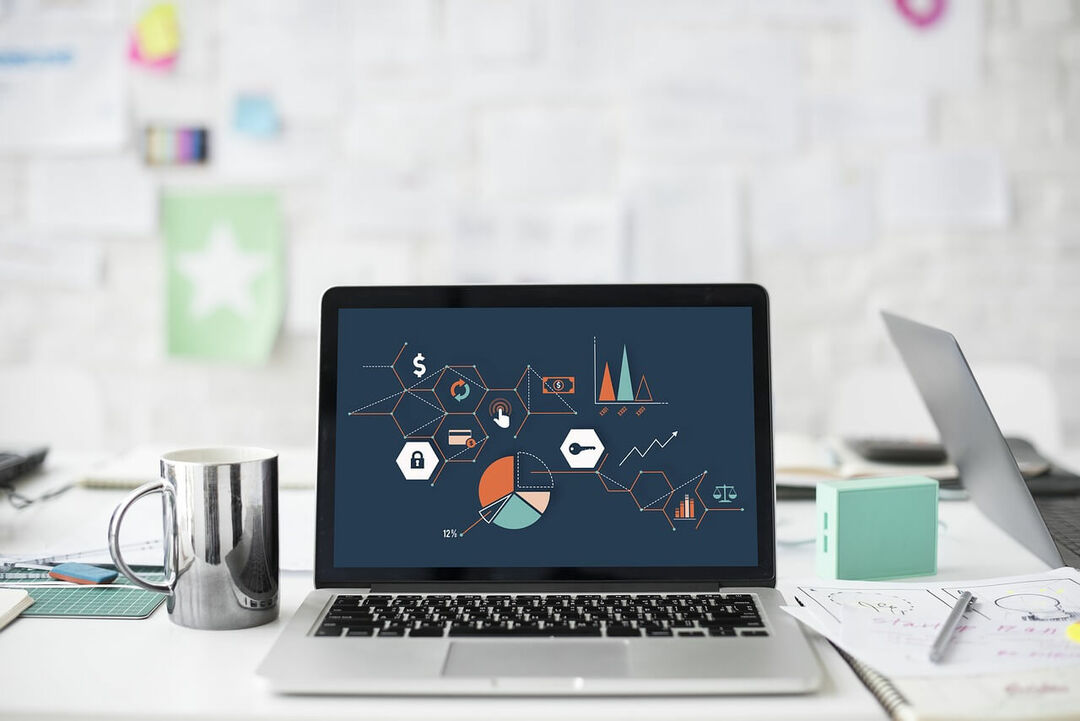
- Kliknij Początek przycisk -> Wybierz Panel sterowania -> Sieć i Internet.
- Wybierz Centrum sieci i udostępniania połączyć.
- Kliknij Napraw problem z siecią i postępuj zgodnie z instrukcjami wyświetlanymi na ekranie, aby wykonać czynności rozwiązywania problemów.
- Jeśli to nie pomogło, wypróbuj następną metodę.
5. Usuń i ponownie dodaj domenę

- Kliknij prawym przyciskiem myszy Mój komputer -> wybierz Nieruchomości -> kliknij Nazwa komputera -> Zmiana.
- Zmień nazwę grupy roboczej na ABC -> użyj identyfikatora logowania do sieci -> kliknij Dobrze.
- Uruchom ponownie komputer.
- Zaloguj się jako administrator.
- Wykonaj ponownie krok 1 tej metody.
- Zmień domenę -> wybierz Dobrze -> zaloguj się identyfikatorem i kliknij Dobrze.
- Uruchom ponownie komputer.
Wniosek
W tym artykule omówiliśmy najlepsze sprawdzone metody rozwiązywania problemów, aby radzić sobie z problemami Serwer logowania Windows jest niedostępny Komunikat o błędzie.
Daj nam znać, jeśli ten przewodnik pomógł ci, korzystając z poniższej sekcji komentarzy.
PRZECZYTAJ TAKŻE:
- Napraw błąd Steam Brak logowania użytkownika na stałe za pomocą tych rozwiązań
- Poprawka: usługa nie uruchomiła się z powodu błędu logowania
- Jak wyłączyć tło ekranu logowania w systemie Windows 10?